很多小伙伴在使用edge浏览器的过程中经常会需要对浏览器中的网站站点权限进行设置更改。有的小伙伴想要将浏览器中的站点权限直接进行重置,但又不知道该在哪里进行该设置。其实我们只需要进入Edge浏览器的设置页面,然后在该页面中找到“Cookie和网站权限”设置,打开该选项,再在右侧页面中打开需要重置的网站,接着在网站的网站权限设置页面中点击重置权限选项,最后在弹框中点击重置选项即可。有的小伙伴可能不清楚具体的操作方法,接下来小编就来和大家分享一下Edge浏览器重置站点权限的方法。
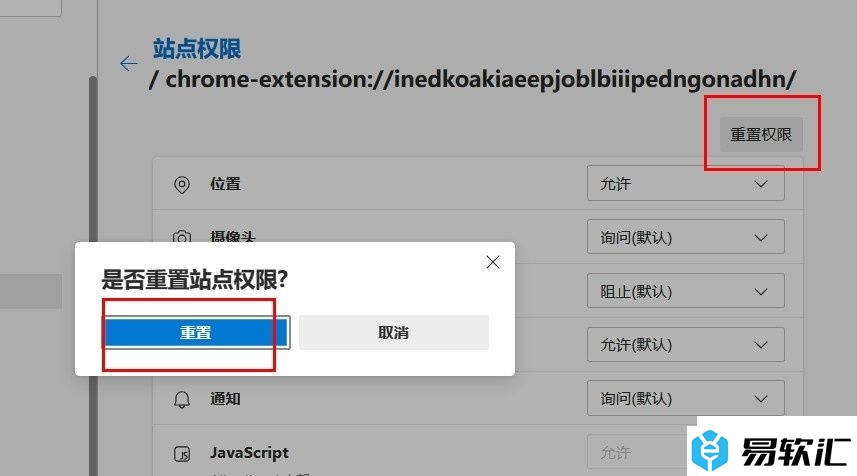
方法步骤
1、第一步,我们在电脑中先点击打开Edge浏览器,然后在浏览器页面右上角先点击打开“…”图标
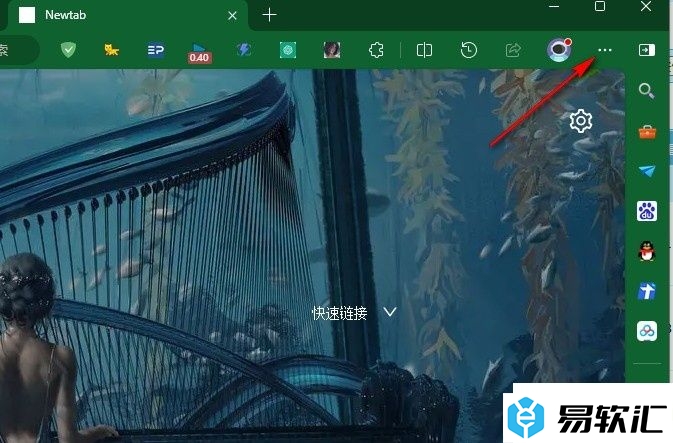
2、第二步,打开“…”图标之后,我们再在下拉列表中找到“设置”选项,点击进入浏览器设置页面
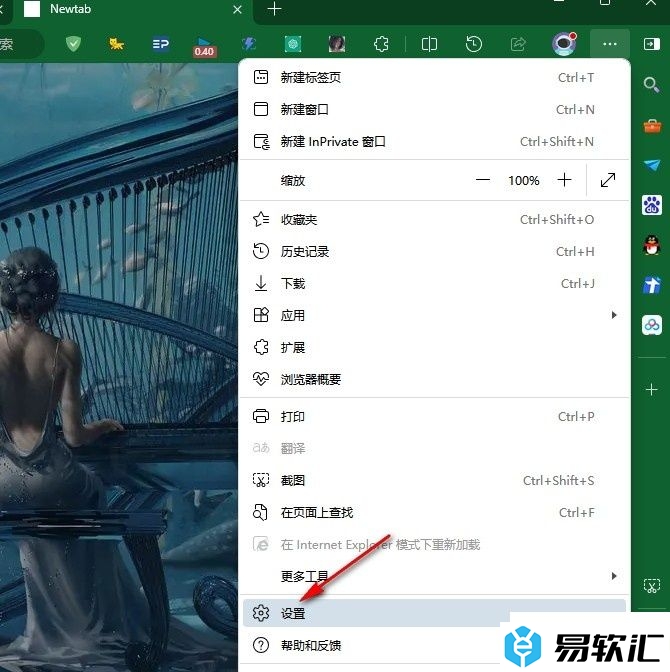
3、第三步,打开“设置”选项之后,我们在浏览器的设置页面中先找到左侧列表中的“Cookie和网站权限”选项
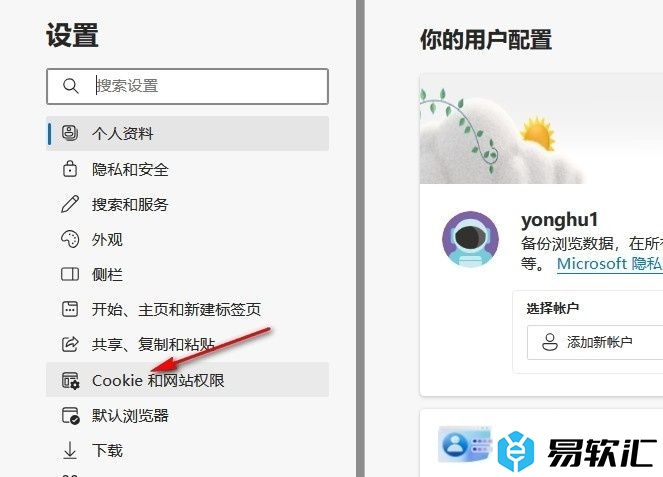
4、第四步,接着我们在“Cookie和网站权限”设置的右侧页面中找到近期活动下做了网站权限更改的网站,打开该网站
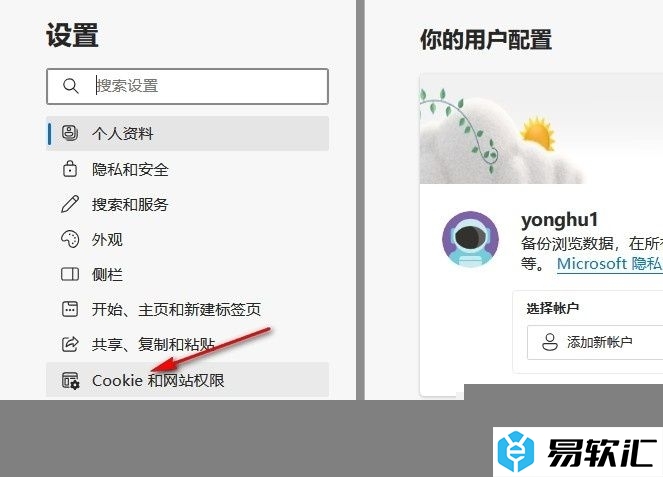
5、第五步,进入网站的站点权限设置页面之后,我们在该页面中点击“重置权限”选项,最后在弹框中再点击“重置”选项即可
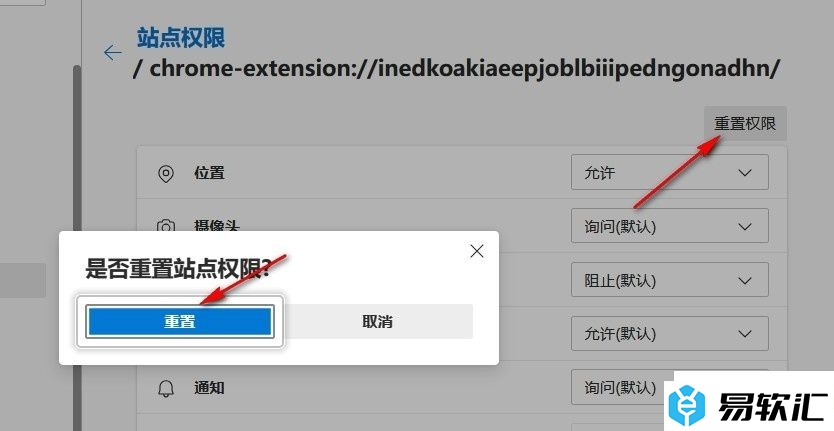
以上就是小编整理总结出的关于Edge浏览器重置站点权限的方法,我们进入Edge浏览器的设置页面,然后在该页面中打开“Cookie和网站权限”设置,再在右侧页面中打开近期活动下需要重置权限的网站,接着在网站的站点权限设置页面中点击重置权限选项,最后点击重置选项即可,感兴趣的小伙伴快去试试吧。






